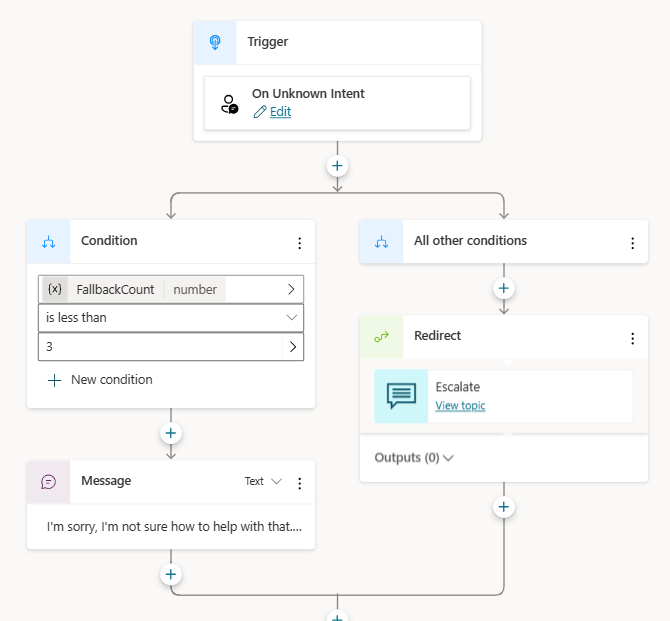Järjestelmän vara-aiheen määrittäminen
Keskustelun aikana Microsoft Copilot Studio -agentti käynnistää soveltuvan aiheen käyttäjän syötteen perusteella. Jos agentti ei pysty määrittämään käyttäjän tarkoitusta, se pyytää käyttäjältä lisätietoja. Kahden lisätietopyynnön jälkeen mukautettu tai Copilot-agentti eskaloidaan live-agentille järjestelmän Eskaloi-aiheen kautta.
Voit mukauttaa sitä, miten agentti toimii, kun käyttäjän syöte ei käynnistä mitään aihetta. Voit esimerkiksi luoda kokoama-aiheen, joka avulla tallennetaan käyttäjän tunnistamaton tarkoitus, tai luoda aiheen taustajärjestelmien kutsumiseksi tai olemassa olevien palveluiden reitittämiseksi.
Mukauta tätä vara-aihetta ja toimintaa lisäämällä oletusjärjestelmän vara-aiheen.
Vara-aihe laukaisee tunnistamattoman tarkoituksen tunnistamattoman syötteen sieppaamiseksi.
Näytä järjestelmän oletusvara-aihe
Avaa agentti Copilot Studiossa.
Valitse sivun yläosassa Aiheet>Järjestelmä ja avaa Vara-aihe.
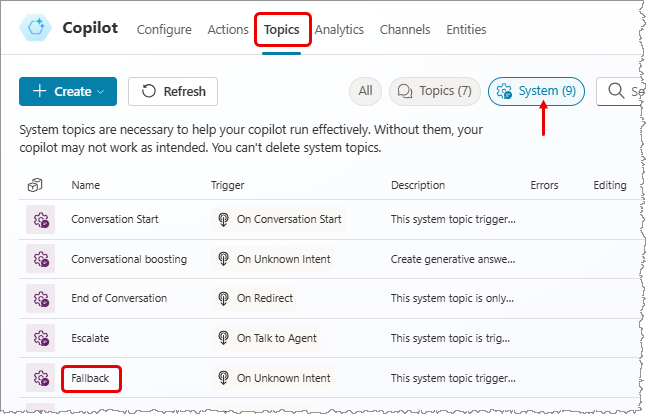
Näet järjestelmän vara-aiheen työnkulun, jossa on kaksi pääsolmua: Viesti ja Uudelleenohjaus. Aiheella on ehto, joka pyytää käyttäjää muotoilemaan kysymyksensä uudelleen enintään kahdesti. Jos agentti ei vieläkään ymmärrä kysymystä, keskustelu ohjataan uudelleen. Uudelleenohjaus käynnistää Eskaloi-järjestelmäaiheen.
Muistiinpano
Microsoft Teamsissa ei ole järjestelmän oletusvara-aihetta. Mutta voit aina luoda sellaisen.
Järjestelmän vara-aiheen mukauttaminen
Voit mukauttaa tätä aihetta samalla tavalla kuin mitä tahansa järjestelmän aihetta. Voit käyttää esimerkiksi muuttujia, kuten UnrecognizedTriggerPhrase, jotka tallentavat käyttäjän syötteet, jos agentti ei ymmärrä sitä.
Voit esimerkiksi käyttää muuttujaa syötteenä ja välittää sen Power Automate -työnkululle tai Bot Framework -taidolle.
Muistiinpano
Koska vara-aihe sieppaa tuntematonta sisältöä käyttäjältä, siinä ei ole käynnistinlauseita.
Järjestelmän varatoiminnan nollaaminen poistamalla vara-aihe
Voit palauttaa järjestelmän vara-aiheen oletuskäytökseen.
- Valitse
...ylävalikkorivillä. - Valitse Palauta oletusasetukset.
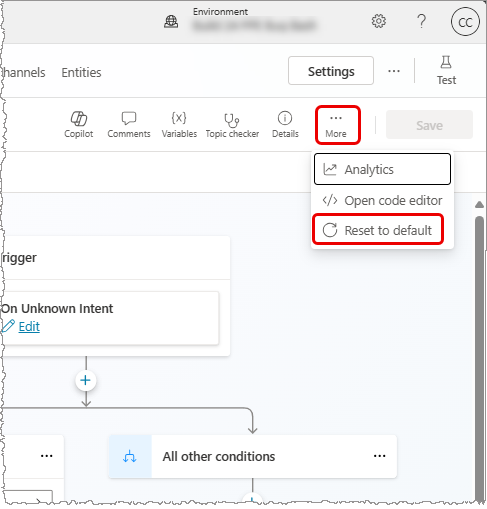
Varoitus
Aiheen palauttaminen oletusarvoon poistaa kaikki siihen tekemäsi muutokset.